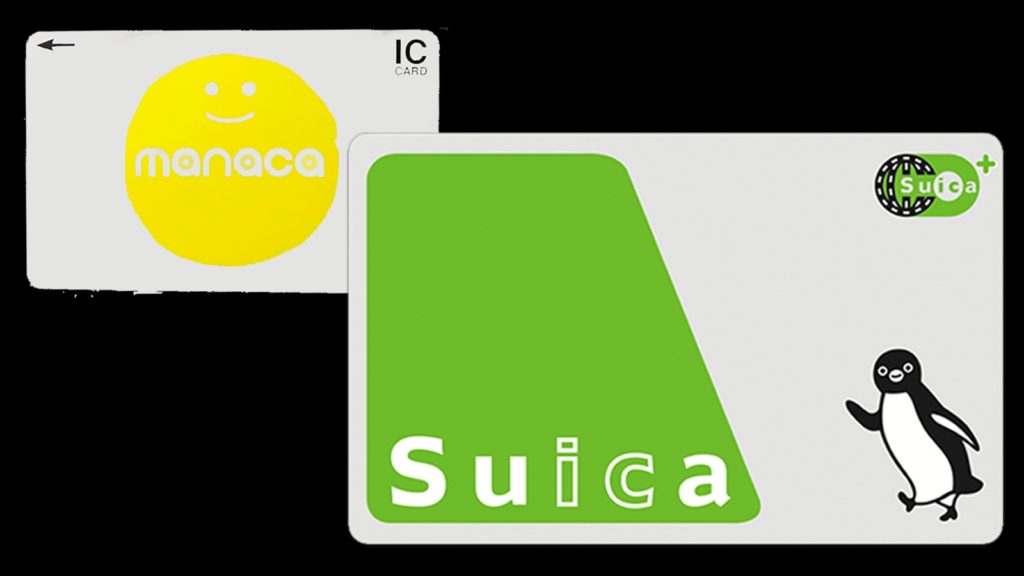
名古屋市交通局発行の交通系ICカード「マナカ」.
大学に入学し下宿に引っ越しをしてから,
長らくお世話になってきたが…
- ApplePayへの紐付けができない
- 現金のみでしかチャージできない
以上のような理由から
「モバイルSuica」に乗り換えることにした.
参考: スマホアプリで「モバイルマナカ」が使える日は来るのか?
Suicaは関東圏のイメージが強いが,実は名古屋地域でもガッツリ使える.
ApplePayに紐付けられて,
クレカからのチャージもできる
便利なモバイルSuicaに,乗り換えない理由はない.
ナゴヤ民がmanacaを見捨ててSuicaに乗り換える記録.
実際どんな感じなのか?
いきなり登録のやり方を書いてもアレなので,実際に使ってみるとどんな感じなのか,そもそも使えるのかをざっくり書いておく.
自分の場合,ICカードではなく,
iPhoneの純正アプリ「Wallet」にモバイルSuicaを登録してある.なので,実体的なカードは持っていない.それでもSuicaは,ちゃんと利用できるのが素晴らしいところ.これにはモバイルSuicaの会員登録が必要になるが,詳しい登録方法は後ほど説明.

「Wallet」アプリの画面にはSuicaが残高と共に表示される
さて,実際に市バスに乗ってみる.
といっても,何も難しいことはなく,QuicPayなどと同じように
ICカード読み取り機にかざすだけで,支払完了.スマホはサイレントモードにしているので(QuicPayを使ったことがある人ならわかるだろう)あの小さな「ブブッ」という振動だけで,支払完了画面に切り替わった.本当はちゃんと「ピピッ!」と東京でよく聞くあの音が鳴るはず.
なんかちょっとドキドキしたけど,何事もなかったかのようにバスに乗れてしまった.これは便利だ...!いちいちICカードを出す必要すらなくなってしまった.
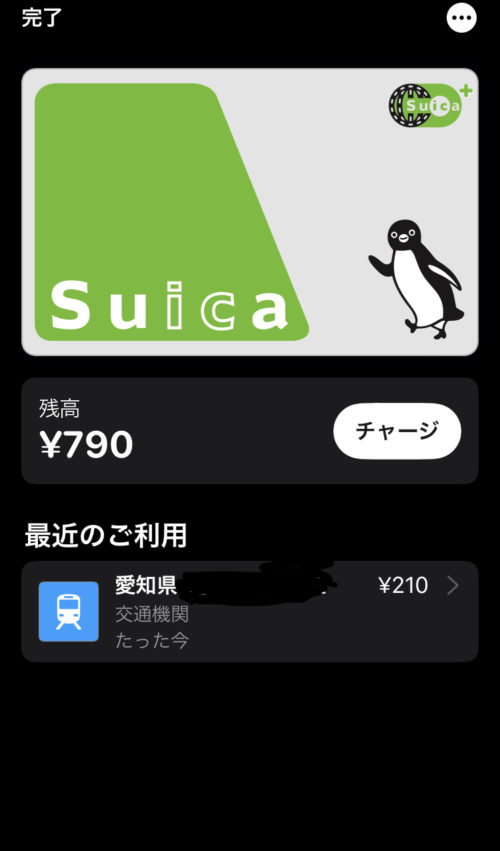
しっかりと利用履歴が確認できる
モバイルSuicaは,「エクスプレスカード」に自動的に登録されているので,
ロックを解除していない状態でも,
ICカードリーダにタッチすれば勝手に起動して支払が完了する.
意識していなかったけど,そういえばかざすだけで通れたな.
これ,よく考えれば非常に便利.改札の手前でいちいちパスコードや指紋認証する必要がない.スマホをポケットから出すだけでOKなのだ.寒い時期にわざわざ手袋を外してパスコードをぽちぽち…という手間がなくて済む.
エクスプレスカードの仕組みや解除・設定方法についてはこちら▼
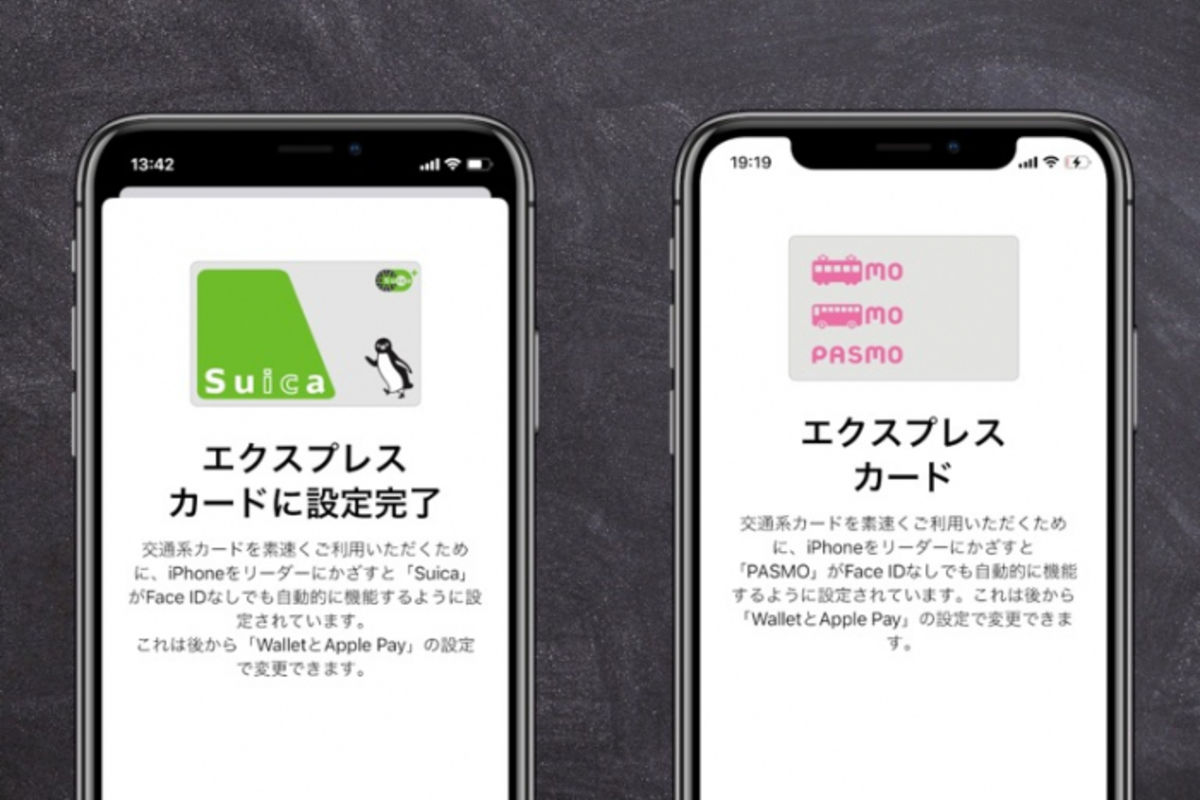
ICカードのmanacaより,ApplePayの「モバイルSuica」の方がかなりラクに決済できることがわかった.普段からQuicPayを利用している人からすれば,ICカードをApple Payに紐付けられれば,財布の中のICカードが一枚減らせて,すっきり身軽になるわけだ.
それでは,具体的に登録の流れを見ていく.
モバイルSuica利用登録の流れ
iPhoneを持っていれば,実体のICカードがなくても2分ほどで決済ができるようになる.
ただし,本格的に・安全に.長く使うためには「モバイルSuica」サービスや「JRE POINT」,そして「My JR-EAST」サービスへの登録が必須.
モバイルSuicaは非常に便利なのだが
…最初の登録と各サービスの違いがちょっとわかりづらいので,詳しく説明していこうと思う.
WalletアプリにSuicaを追加
以下で説明するのは,実体としてのSuicaを持っておらず,ApplePayだけでモバイルsuicaを利用する場合の方法(つまり,”モバイルSuicaの新規発行”).
まずは,iPhoneにある「Wallet」アプリを開く.

右上にある「+」ボタンをタップして,
「交通系 IC カード」セクションの「Suica」をタップ.
すると,チャージ金額を聞いてくれるので,希望の金額を入力する.

最初なので,とりあえず1,000円くらいにしとこうか.
1,000円と入力して「追加」をタップ.
すると自動的にiCloudに紐付けられたクレジットカードからチャージされ,SuicaがApplePayに追加される.
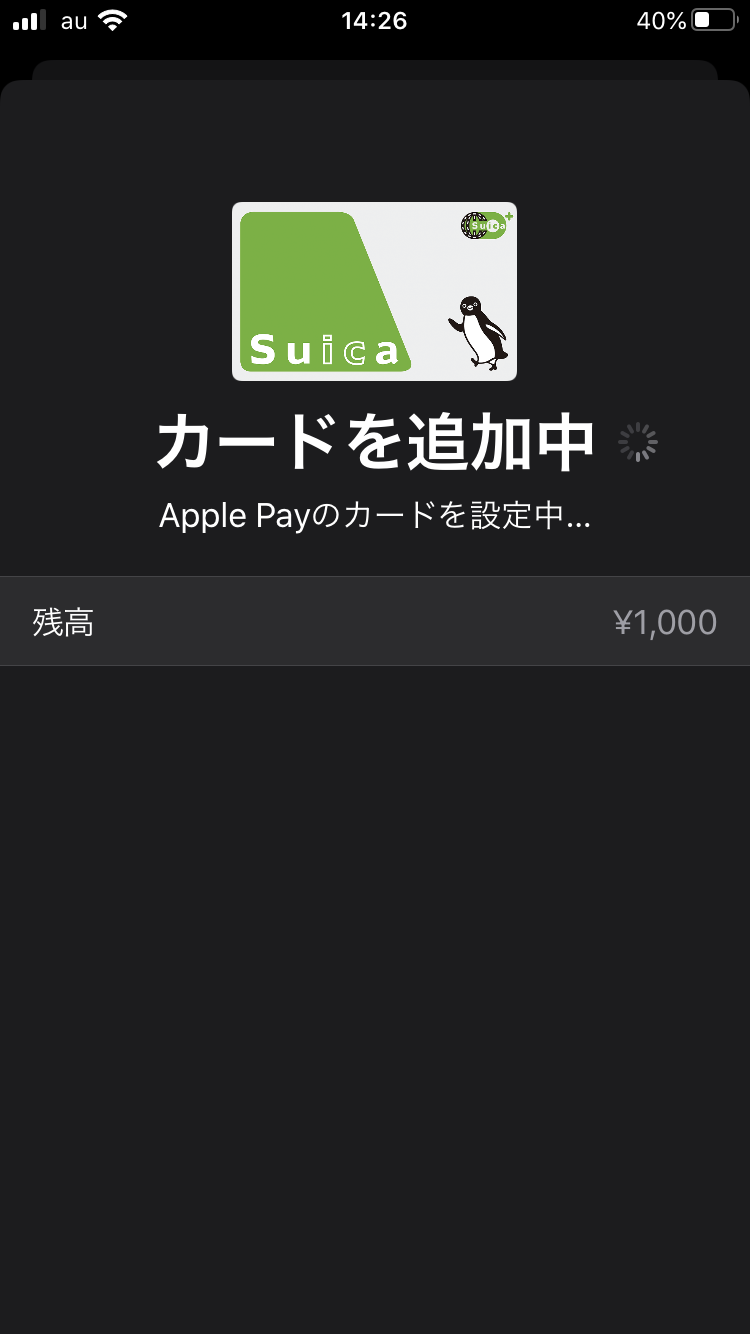
実は,これだけの手続きで,ApplePayとしてモバイルSuicaが使えるようになった.なんとまあ簡単なことか.いまどきのテクノロジーはスゴい...
なお,ApplePayのサービスはiPhone7以降のiPhoneのみ対応している.また,先述したように,iPhoneからチャージするには,iCloudアカウントにクレジットカードを紐付けておく必要がある.詳細な設定方法については公式ページを参照.
Apple Pay に Suica を追加する – Appleサポート
Suicaアプリで「モバイルSuica」会員登録
以上で,モバイルSuicaの新規発行は完了.
ただし,実体カードが無い場合,もうちょっと追加で手続きが必要となる(これが少々面倒だった).
まずは,ApplePayに紐付いているだけのSuicaを,JR東日本のサービス本体に結びつける.
iPhoneに「Suica」Appをダウンロードする.
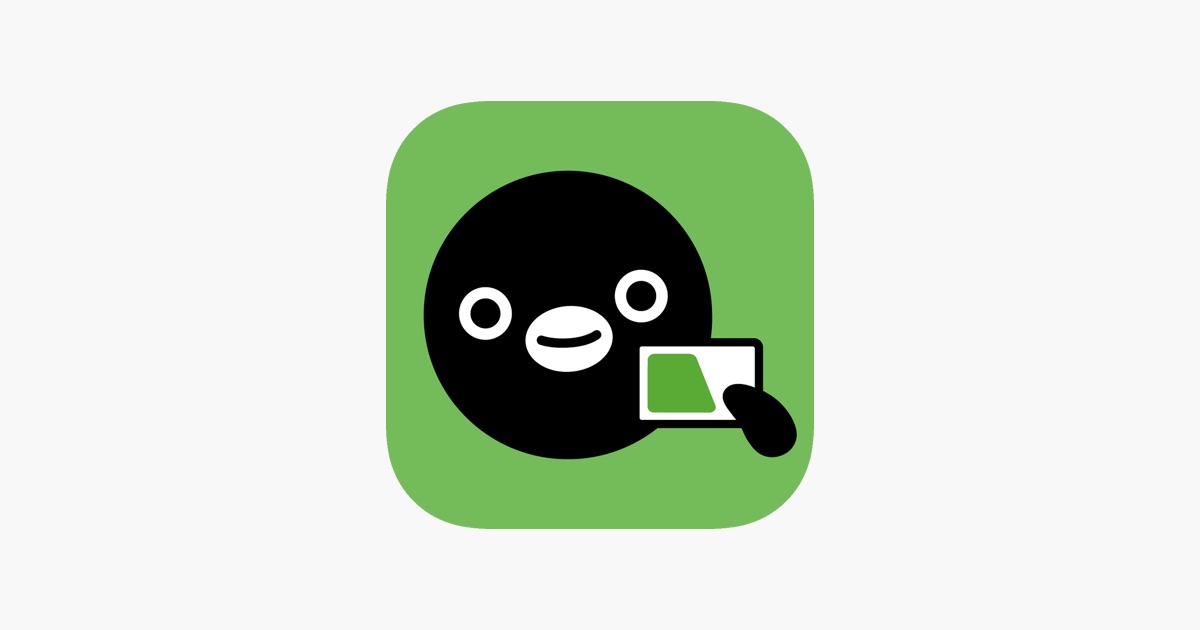
ダウンロードして起動すると,自動的に「モバイルSuica」の会員登録を求められる.
各項目に入力して認証を済ませると,以下のような画面が表示される.これで,iPhoneに追加した実体の無かったSuicaが,JR東日本の本丸である「モバイルSuica」サービス本体に接続された.
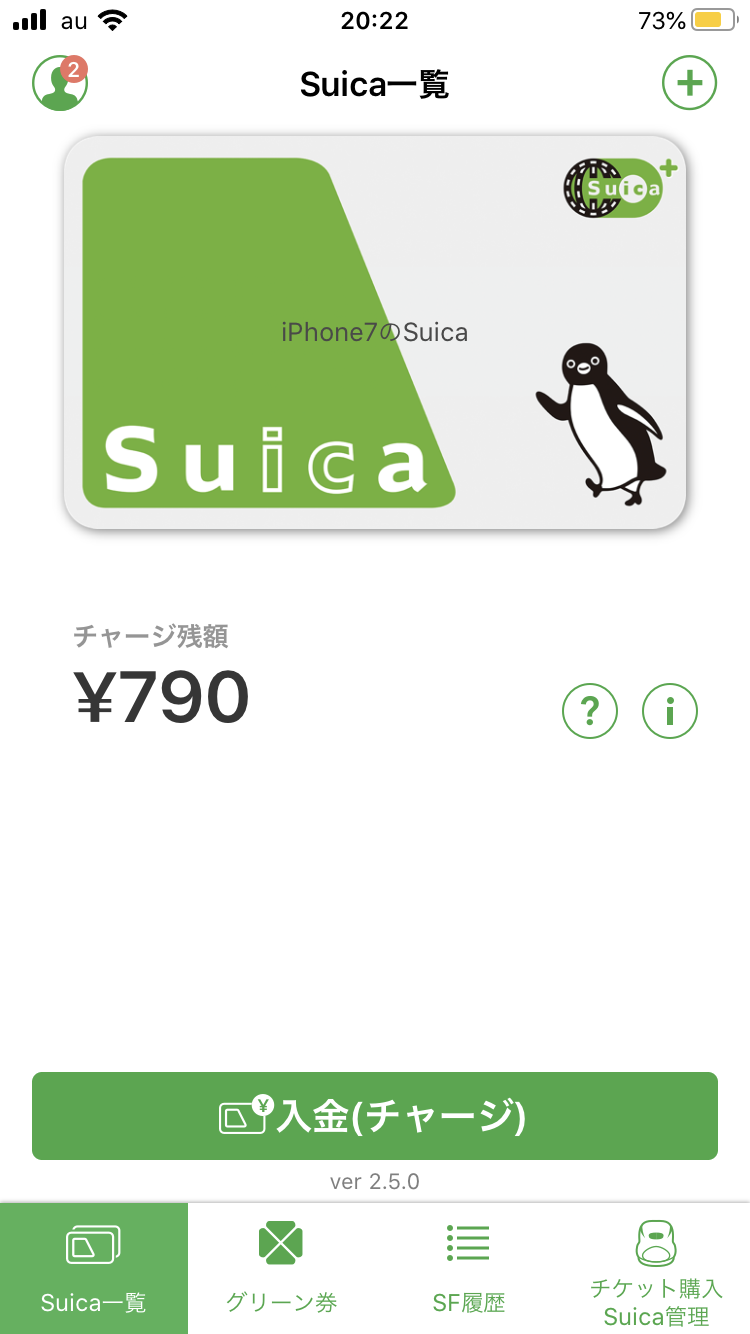
モバイルSuicaに登録し,カードの名前をつけ終えた画面
「モバイルSuica」に登録することで,
- 紛失時の利用停止
- 退会時の残高払い戻し
- 機種変更時のデータ引継ぎ
が出来るようになり,Suicaの中心サービスである
- グリーン券のチケットレス購入
- 新幹線のチケット購入
- 利用履歴等管理
が可能になる.
利便性・保守性を高めるためにも,モバイルSuicaは必ず登録しておくべき.
ポイントをためる
ここまでで,「モバイルSuica」本体の手続きはだいたい完了.
しかし,Suicaをオトクに利用するなら,ポイントがきちんと蓄積されるようにしたい.
Suicaのポイント制度を理解する
Suicaのポイントは,
- SF(電子マネー)としての利用
- 鉄道の利用
- グリーン車利用
によってたまる.還元率は,
SF(電子マネー)決済が利用できる店舗は,JR東日本のサービス及びその関連の店舗に限られる.また,還元率もクレジットカードと同様程度.街ナカでは主要なキャッシュレスサービスとさほど変わらない還元率で,利用できる店舗が非常に少ない現状(参考:街ナカでSuicaのポイントがたまるお店).

18きっぷ旅におけるグリーン車利用は,ナゴヤ民がJRE Pointを貯める貴重な機会だ
Suicaのポイントで注目すべきは「鉄道利用での高還元率」である.モバイルSuicaで鉄道に乗るだけで,JREPointが2%溜まるのだ.2%のJREPOintはクレカ入金分から溜まるので,実質クレジットカードのポイントとの二重取りになる.
ただし,2%のポイントはJR東日本の在来線各路線利用によってのみ溜まる.
な~んだ・・・名古屋民には縁の無い話か…
したがって,ナゴヤ民にとってJRE Pointは,”関東遠征でのおまけ程度”に考えておくべき.たとえば,18きっぷ利用期間に関東の路線に乗って,グリーン車に乗るときとかにポイントをためられる.高崎~熱海だと1,000円ぐらいするので,ポイントは20Pt.

(↑JRE Point公式ホームページより引用)
おすすめ記事: 【上野東京ライン】東海道線普通列車グリーン車乗車記|宇都宮→熱海
JRE Pointへの登録
関東の在来線利用でしか溜まらないけど
たまったポイントを利用できるようにするには,「JRE Point」に会員登録を行う.
JREとは「JR East」の頭文字,JRE PointはJR東日本の共通ポイントサービス.
モバイルSuicaとはまた別のサービスだけど,登録のときにはモバイルSuicaを紐付けて登録ができる.
↑公式ページの「Suicaで新規登録」にアクセスして,順番に登録手続きをしていく.
ポイントに関わることだけど,モバイルSuicaよりも若干入力項目が多くて面倒だった.ナゴヤ民には縁が無いのにしっかり登録してしまった.
これで,ポイントの蓄積・利用ができるようになった.「会員ページ」から各種の履歴等確認が可能.
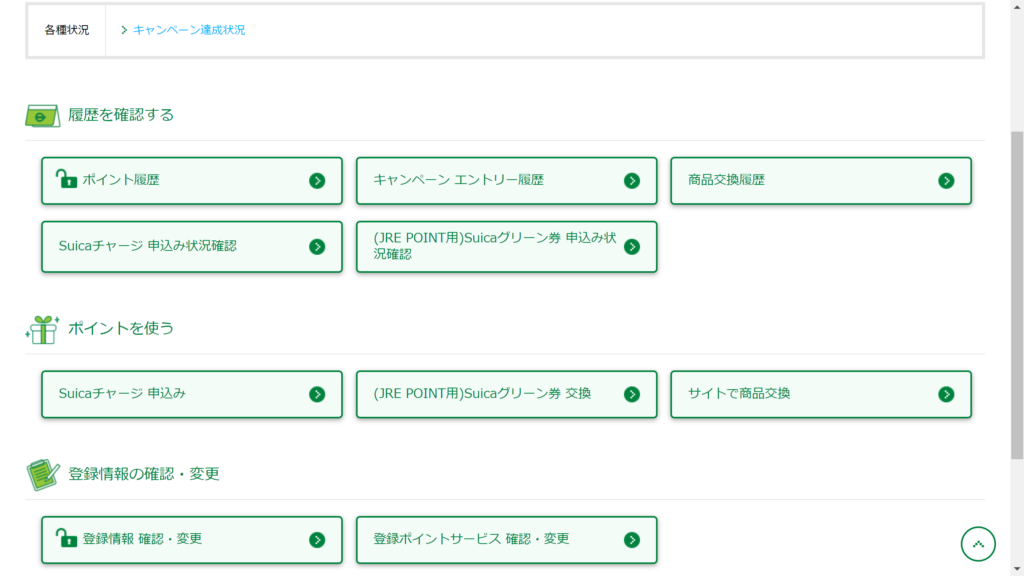
会員ページ JRE Point
18きっぷ旅でグリーンに乗るときは,忘れずにモバイルSuicaを使うべし.
My JR-EASTへ登録
ここまでで,Suicaの利用でポイントがたまるようになった.
最後に,すべてのサービスを束ねて管理できるIDサービス「My JR-EAST」に登録.
「なんだ,まだあるのか?」と思うかもしれない(実際自分はそう思った).でも,My JR-EASTは
- モバイルSuica
- JRE Point
- えきねっと
- ViewカードNET
- (Suicaインターネットサービスはサービス終了)
など,バラバラにID・パスワードを登録したJR東日本の各種サービスを,まとめて一つのID・パスワードで管理できる秀逸な連携機能.Suica関連だけでなく,「えきねっと」のサービスにもログインできるようになるのが自分はうれしい.
今まで登録したID・パスワードをバラバラで管理するのが面倒だったら,My JR-EASTに登録すべし.
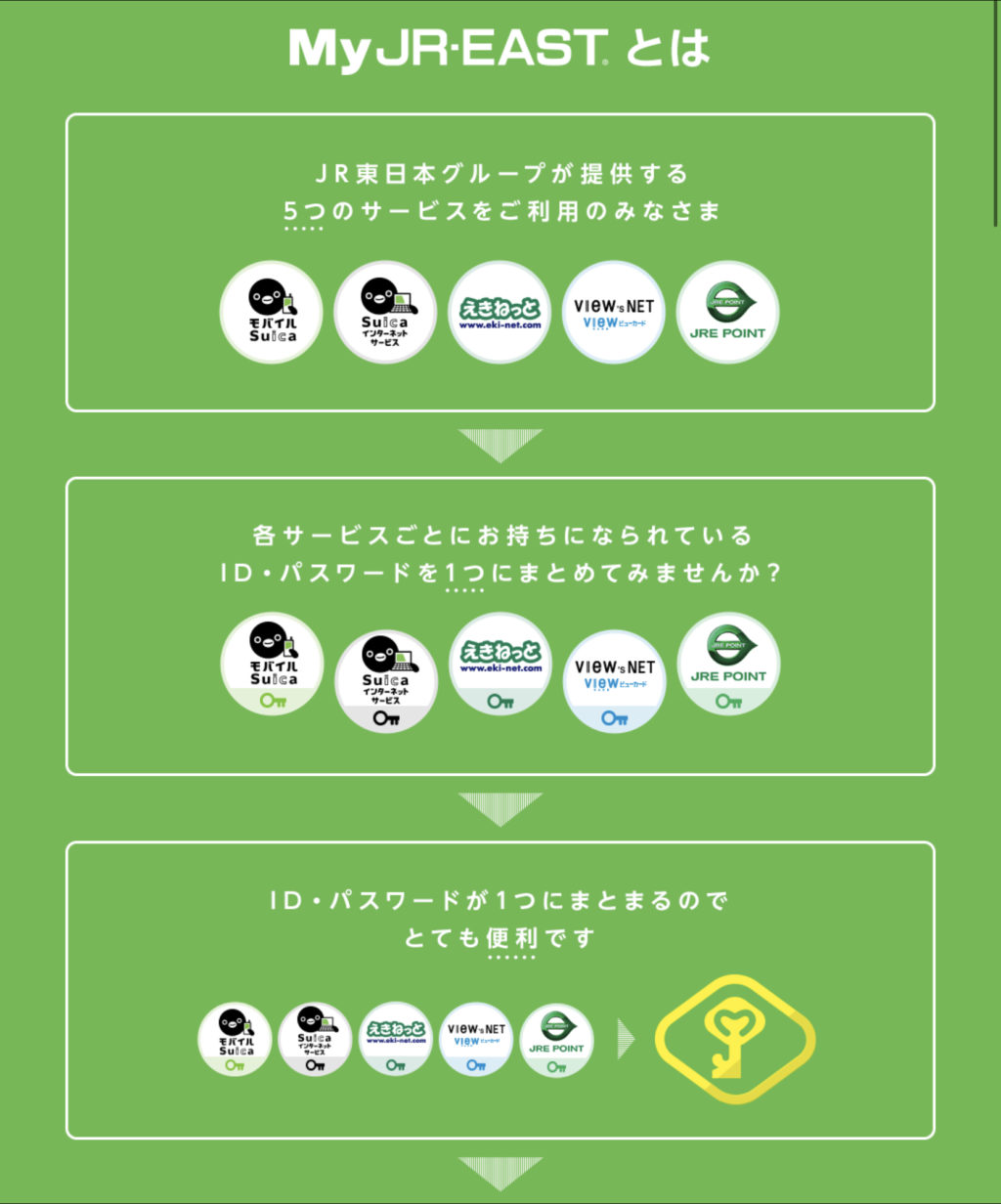
画像:JR東日本「My JR-EAST」より
登録は,公式ページにアクセスして
トップページ左上「会員登録」からID・パスワード等を入力して登録.このID・パスワードが,さきほど紹介したSuica,ポイント,えきねっとのサービスへの連携ID・パスワードとなる.
登録するだけでは,一括管理はできない.
My JR-EASTにログインし,「ID連携の設定・解除」から連携設定を行う.
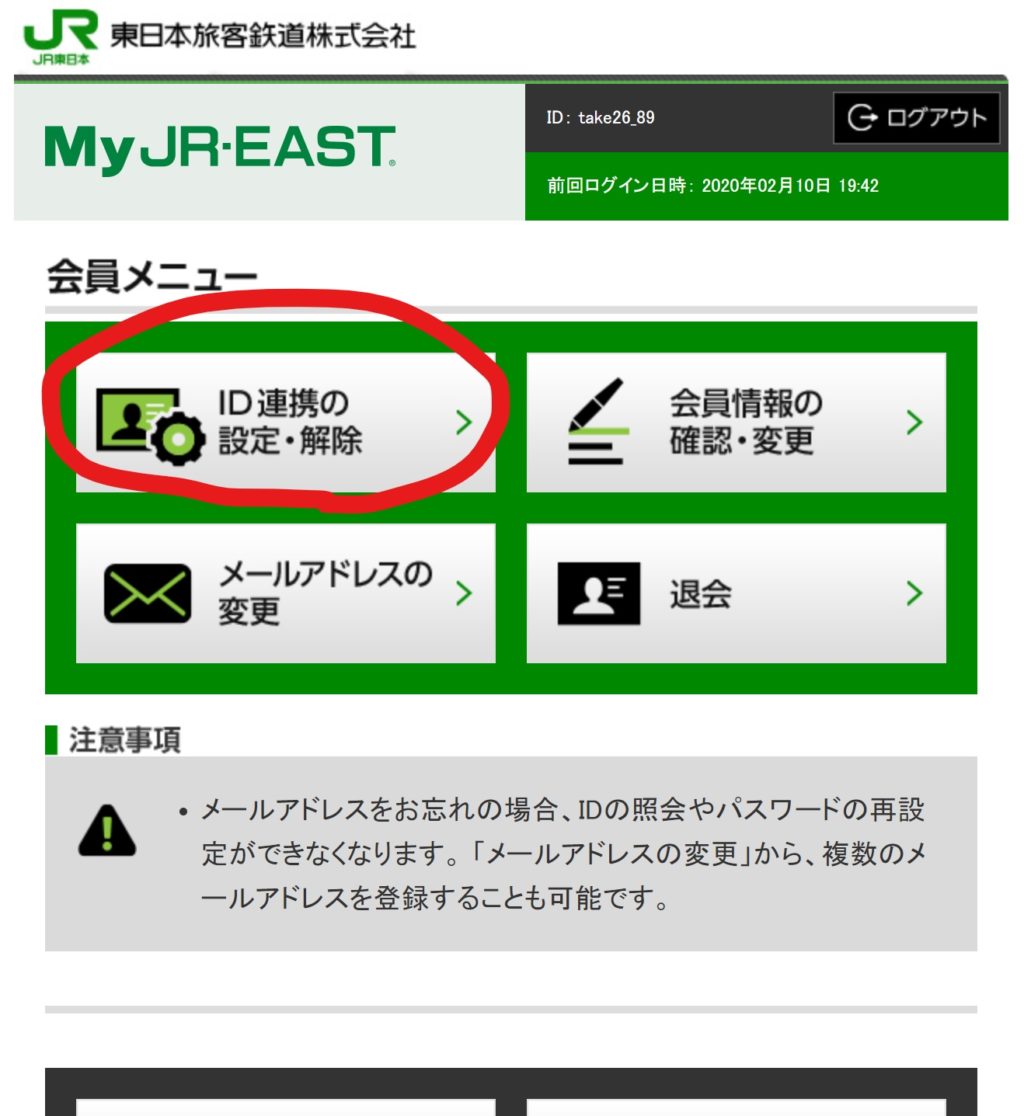
会員メニュー(ログインしたあとに表示される)
連携設定の画面から,連携したいサービス(=ID・パスワードを一括管理したいサービス)を選んで,連携される側のサービス(モバイルSuicaやJRE Point)におけるID・パスワードを入力して認証する.
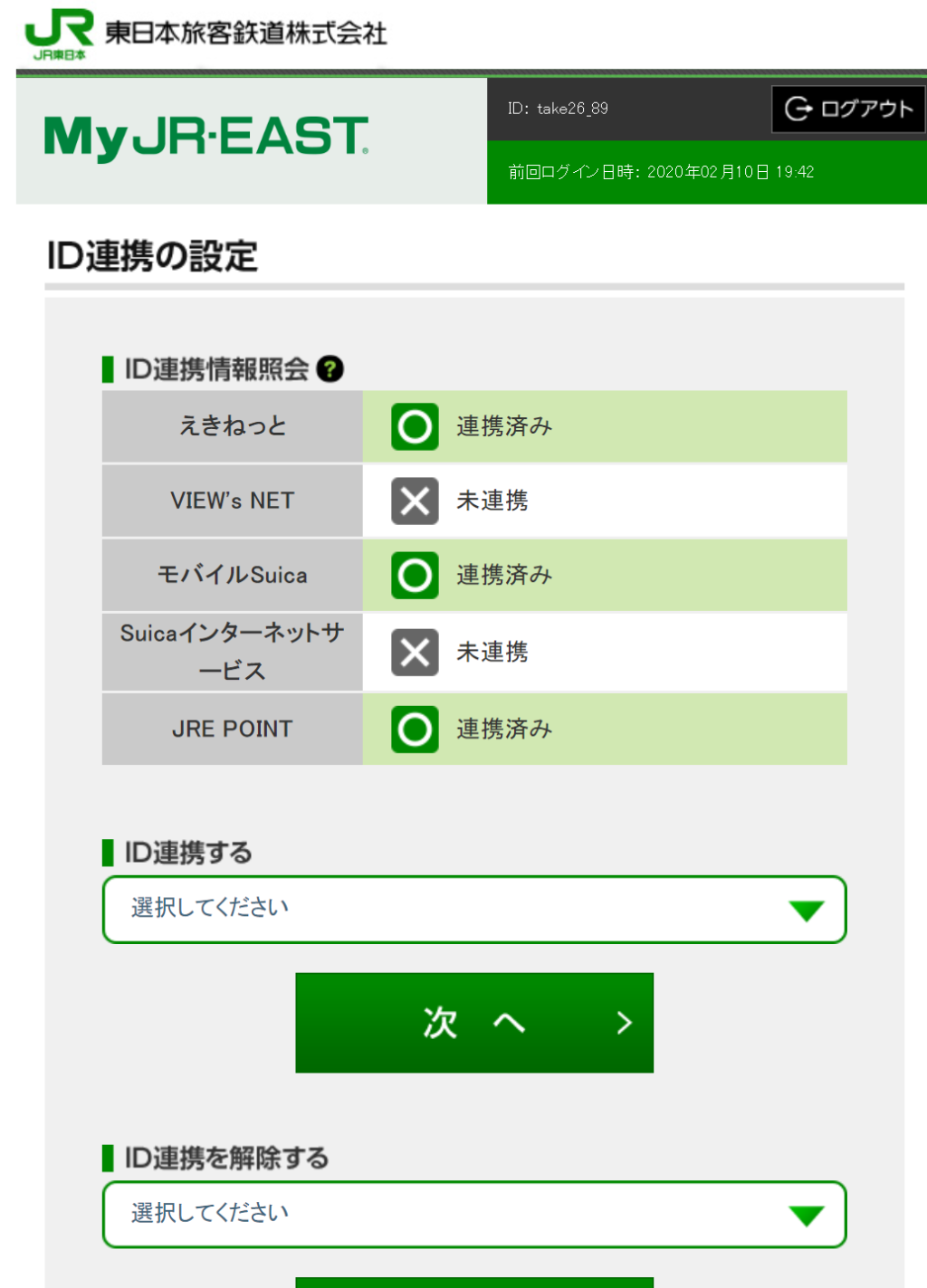
連携設定画面
連携が完了すると,以降はモバイルSuicaやJRE Point,えきねっとなどのサービスにMy JR-EASTのID・パスワードで入れるようになる.
まとめ:モバイルSuicaでスマートに
以上,モバイルSuicaの登録手順紹介.
まとめると以下のようになる.
- iPhoneのWallet App にSuicaを追加
- ApplePayに入っているSuicaを「モバイルSuica」本体サービスに紐付け
- JRE Pointに登録
- My JR-EASTに登録してID・パスワードを束ねる
各種サービスへの登録は正直面倒だったが,My JR-EASTへ登録したおかげで,今後はひとつのID/パスワードでサービスを束ねられる.
モバイルSuicaの使い勝手は非常にいい.いちいち財布からカードを出さなくてよくなってのが素晴らしい.ポイントについては,18きっぷのときにグリーン車に乗って貯めようと思う...
また,manacaでは現金で,券売機やチャージ機からチャージしていたのが,モバイルSuicaではTouchIDひとつでiCloudのカードからチャージできるようになった.クレカのポイントをがっつりゲットできるのが嬉しい.
なお,manacaについては,微妙に貯まっていたポイント(300pt)の使い道を思案しているところ.
210ptはバスで使ってしまったので,今90ptだけ残っている…ポイントはmanacaには還元されるけど,SF決済としては使えない.どうしよう,もう,このまま返却してしまってデポジット500円だけもらってこようか.
manacaよ,君はどうしたい?

おわり.
参考記事
過去にグリーン車に乗車したときは,紙のきっぷで乗車した.

これからはモバイルSuicaでチケットレスで乗れるようになる…!なんだか嬉しい気分だ.
他のきっぷについての記事はこちら


